微信识别图片文字直接导出Word方法
如何把图片转换成Word文档
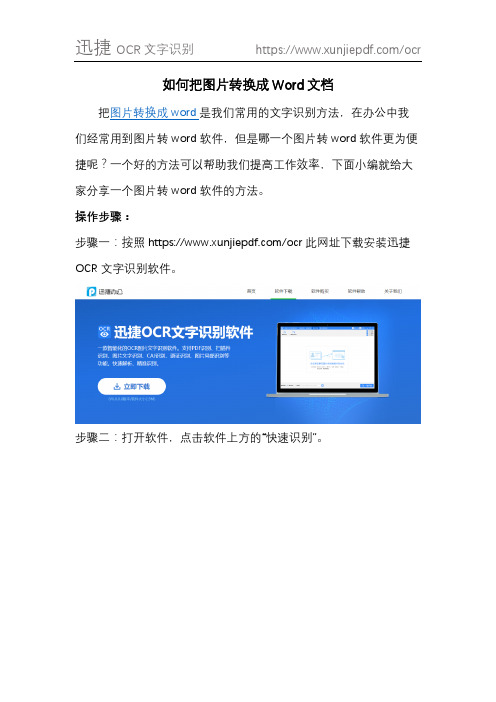
如何把图片转换成Word文档
把图片转换成word是我们常用的文字识别方法,在办公中我们经常用到图片转word软件,但是哪一个图片转word软件更为便捷呢?一个好的方法可以帮助我们提高工作效率,下面小编就给大家分享一个图片转word软件的方法。
操作步骤:
步骤一:按照https:///ocr此网址下载安装迅捷OCR文字识别软件。
步骤二:打开软件,点击软件上方的“快速识别”。
步骤三:点击软件界面左上角的“添加文件”,注意图片的格式。
步骤四:在软件的左下角修改文件输出目录。
步骤五:点击软件右下方的“一键识别”,开始对图片进行转换。
步骤六:点击操作下方的“打开文件”,便可看到成功转换成的Word 文档了。
上面便是图片转word文档的全部步骤了,是不是很便捷,学会了这个方法,可以提高我们的工作效率,有需要的朋友赶紧去试试吧。
迅捷OCR文字识别:https:///ocr。
怎样把一张图片里的内容转换成word文档?

怎样把⼀张图⽚⾥的内容转换成word⽂档?“⽹络极客”,全新视⾓、全新思路,伴你遨游神奇的⽹络世界。
将图⽚中的的内容转换成Word⽂档,主要有三种⽅式:
⼀种是通过在线⽅式进⾏转换;
⼀种是通过软件进⾏转换;
⼀种是通过微信⼩程序进⾏转换。
前两种,⽐较具有代表的就属于迅捷转换。
但是,不管是在线还是通过软件进⾏转换,超过⼀
定数量均要收取额外费⽤。
我们就以⽬前免费的微信⼩程序为例,讲解如何将图⽚⾥的内容转
换成Word⽂档。
具体步骤
1.微信中搜索“传图识字”
2.打开“传图识字”软件,点击“拍照/选图”按钮
3.可以通过“拍照”和“从⼿机相册选择”两种⽅式选择图⽚
4.上传图⽚后,⼩程序会按照不同的区域对图⽚进⾏解析
5.解析完成后,点击你要提取⽂字的部分
6.选取的⽂字被提取出来后,可以将该⽂字导出Word⽂档
是否还有更简单的⽅法,欢迎⼤家留⾔讨论。
如何将微信图片转换成word

如何将微信图片转换成word如何将微信图片转换成Word摘要:本文旨在为用户提供一个简便的方法来将微信图片转换成Word格式。
介绍了两种方法,一种是通过微信自带的“保存到相册”功能,另一种是借助第三方应用“扫描转换助手”。
通过这两种方法,用户可以轻松地将微信图片转换成Word格式,以便在电脑上进行编辑和处理。
希望本文能给用户带来帮助。
关键词:微信图片、转换、Word一、引言如今,微信已成为人们日常生活中不可或缺的沟通工具。
与此同时,微信也提供了丰富的功能,包括图片分享。
然而,有时我们可能希望将微信图片转换成Word格式,以便在电脑上进行编辑和处理。
本文将介绍两种简便的方法来实现这一目标。
二、方法一:通过微信自带的“保存到相册”功能1. 打开微信,并找到需要转换的图片。
2. 点击图片,进入预览界面。
3. 在预览界面的右下角,点击“...”图标。
4. 在弹出的菜单中,选择“保存到相册”。
5. 打开手机相册,并找到刚刚保存的图片。
6. 通过数据线或其他方式将图片传输到电脑上。
7. 打开Word软件,选择插入图片的位置。
8. 在Word菜单中选择“插入”-“图片”,并在弹出的对话框中选择要插入的图片。
9. 调整图片的大小和位置,使其符合需要。
10. 完成后,保存Word文档即可。
三、方法二:借助第三方应用“扫描转换助手”1. 在手机应用商店中搜索并下载“扫描转换助手”。
2. 打开“扫描转换助手”,并选择“图片转文档”功能。
3. 在界面中,选择“从相册选择”或“拍照”功能。
4. 如果选择“从相册选择”,则进入手机相册并找到需要转换的微信图片。
5. 如果选择“拍照”,则使用手机相机对微信图片进行拍摄。
6. 确认图片质量和边缘,点击“识别”按钮。
7. 等待识别完成后,点击“导出”按钮。
8. 选择“导出为Word”选项,并保存文档。
9. 打开保存的Word文档,进行必要的编辑和调整。
10. 最后,保存Word文档并关闭。
图片教程如何变成Word文档
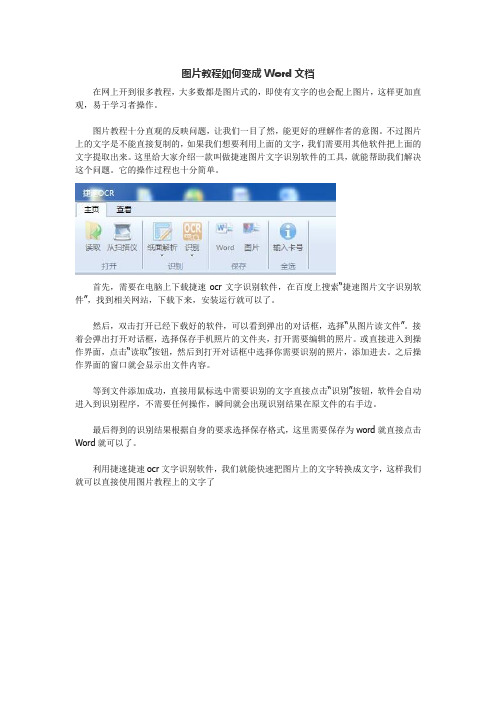
图片教程如何变成Word文档
在网上开到很多教程,大多数都是图片式的,即使有文字的也会配上图片,这样更加直观,易于学习者操作。
图片教程十分直观的反映问题,让我们一目了然,能更好的理解作者的意图。
不过图片上的文字是不能直接复制的,如果我们想要利用上面的文字,我们需要用其他软件把上面的文字提取出来。
这里给大家介绍一款叫做捷速图片文字识别软件的工具,就能帮助我们解决这个问题。
它的操作过程也十分简单。
首先,需要在电脑上下载捷速ocr文字识别软件,在百度上搜索“捷速图片文字识别软件”,找到相关网站,下载下来,安装运行就可以了。
然后,双击打开已经下载好的软件,可以看到弹出的对话框,选择“从图片读文件”。
接着会弹出打开对话框,选择保存手机照片的文件夹,打开需要编辑的照片。
或直接进入到操作界面,点击“读取”按钮,然后到打开对话框中选择你需要识别的照片,添加进去。
之后操作界面的窗口就会显示出文件内容。
等到文件添加成功,直接用鼠标选中需要识别的文字直接点击“识别”按钮,软件会自动进入到识别程序,不需要任何操作,瞬间就会出现识别结果在原文件的右手边。
最后得到的识别结果根据自身的要求选择保存格式,这里需要保存为word就直接点击Word就可以了。
利用捷速捷速ocr文字识别软件,我们就能快速把图片上的文字转换成文字,这样我们就可以直接使用图片教程上的文字了。
微信有个新功能:能快速将纸上文字转化为电子文档,再自由编辑

微信有个新功能:能快速将纸上文字转化为电子文档,再自由
编辑
在工作和生活中,有时需要把纸上的文字变成电子文档。
通常我们都是一个个字输入,如果内容较多的话会很费时间。
这两天在微信上发现了一个新功能,可以快速地将纸上的文字转化为电子文档。
我也不知道《今日头条》的朋友们是否知道这个功能,也许还会有不少朋友不知道这个功能。
故在此记录下来。
以让朋友们知道这个功能,到需要的时候就方便快捷多了。
1、登录微信,进入自己的微信页面,选择拍照项,将所要转化为电子文档的纸上文字拍成照片。
2、点击照片调为正常照片大小(全屏),再长按照片两秒。
3、点击“提取文字”按钮。
4、点击“全选”。
5、点击“复制”。
6、回到自己的微信页面,在输入框内“粘贴”。
粘贴后就可以编辑文档了。
然后点击发送,就保存到自己的微信页面里了。
这样就可以自由编辑了。
图片内容转换成word

图片内容转换成word在日常工作和学习中,我们经常会遇到需要将图片内容转换成Word文档的情况。
无论是需要编辑图片中的文字内容,还是需要将图片中的图表、图像等内容转换成可编辑的Word文档,都需要采用一定的方法和工具来实现。
本文将介绍几种常见的将图片内容转换成Word文档的方法,希望能够帮助大家更好地应对这一需求。
第一种方法是使用OCR文字识别技术。
OCR全称为Optical Character Recognition,即光学字符识别技术,它能够将图片中的文字内容转换成可编辑的文本。
目前市面上有许多OCR文字识别工具,比如百度OCR、ABBYY FineReader、Adobe Acrobat等,用户可以根据自己的需求选择合适的工具进行使用。
一般来说,使用OCR文字识别工具将图片中的文字内容转换成Word文档的步骤大致为,首先,打开OCR文字识别工具,然后导入需要转换的图片文件;接着,选择输出格式为Word文档,并进行文字识别;最后,保存并导出Word文档即可。
通过这种方法,我们可以快速准确地将图片中的文字内容转换成可编辑的Word文档,非常方便实用。
第二种方法是使用截图工具。
有时候,我们只需要将图片中的部分内容转换成Word文档,这时候可以使用截图工具来实现。
常见的截图工具有Windows自带的Snipping Tool、QQ截图、快贴等,用户可以根据自己的习惯选择合适的工具进行使用。
使用截图工具将图片内容转换成Word文档的步骤大致为,首先,打开截图工具,并选择需要截取的图片内容;接着,将截取的内容复制到Word文档中;最后,根据需要进行编辑和调整。
通过这种方法,我们可以灵活地将图片中的部分内容转换成Word文档,非常便捷实用。
第三种方法是使用专业的图片编辑软件。
对于一些复杂的图片内容,比如图表、图像等,我们可以使用专业的图片编辑软件来进行处理。
常见的图片编辑软件有Adobe Photoshop、CorelDRAW、GIMP等,用户可以根据自己的需求选择合适的软件进行使用。
微信小程序怎么将图片文字转换成word

微信小程序怎么将图片文字转换成word 在手机上拍照识别图片文字有很多简单的方法,不用下载任何软件,就可以轻松快速的识别图片上的文字,下面就来教大家如何使用微信小程序将图片文字转换成word文档。
迅捷文字识别是一个比较智能的OCR文字识别工具,它可以提供图片文字识别,将图片转换成文字,一键复制输出,支持相册图片识别及即时拍照识别识别后的文字可进行翻译。
1、首先打开微信小程序,打开微信小程序搜索“迅捷文字识别”点击进入这个小程序;2、在小程序的主页面,有“选择图片”和“拍照”这两种不同的识别方法。
选择图片是在你的相册中任意一张图片进行文字识别,而拍照就是当场用手机对准含有文字的图片拍照即可;3、图片识别完成以后,可以进行翻译、复制、转发等操作;4、将文字复制到手机里word里即可;以上就是用小程序将图片文字转换成word的方法了。
是不是很简单呢!学会了就可以去微信上识别看看。
倚窗远眺,目光目光尽处必有一座山,那影影绰绰的黛绿色的影,是春天的颜色。
周遭流岚升腾,没露出那真实的面孔。
面对那流转的薄雾,我会幻想,那里有一个世外桃源。
在天阶夜色凉如水的夏夜,我会静静地,静静地,等待一场流星雨的来临…许下一个愿望,不乞求去实现,至少,曾经,有那么一刻,我那还未枯萎的,青春的,诗意的心,在我最美的年华里,同星空做了一次灵魂的交流…秋日里,阳光并不刺眼,天空是一碧如洗的蓝,点缀着飘逸的流云。
偶尔,一片飞舞的落叶,会飘到我的窗前。
斑驳的印迹里,携刻着深秋的颜色。
在一个落雪的晨,这纷纷扬扬的雪,飘落着一如千年前的洁白。
窗外,是未被污染的银白色世界。
我会去迎接,这人间的圣洁。
在这流转的岁月里,有着流转的四季,还有一颗流转的心,亘古不变的心。
微信上拍张照片1秒把纸上的文字转为电子文档

在生活中,有时候需要把书本上的文字转换成电子档,如果一个字一个字的打,那就太麻烦了,今天就来教你一个简单的方法,只需在微信上拍张照片就好了。
1、识别工具
首先打开手机上的微信,在消息列表页面,向下拉动屏幕,这里将会显示出我们平时使用过的小程序,你可以在上方的搜索框中查找【迅捷文字识别】。
2、文档扫描
找到后点击进入,我们可以从相册里选择图片,或者选择好友聊天图片,都可以直接识别;点击【立即识别】,还可以直接拍照识别,支持手写体和纸质文档。
我们拍下纸质文档,拖动四周调整识别区域,然后点击【立即识别】,仅需1秒就能识别成功,支持智能分段,可以保证格式不变,点击【导出word】就变成电子文档了。
3、手写扫描
同样是打开相机拍照识别,将识别类型选择为【手写体】,然后将镜头对准手写的文稿,进行拍照扫描,需要调整区域的话,拖动四个角进行裁剪,最后进行识别。
等待1秒,识别结果就出来了,也是支持复制、翻译和导出,点击【发送给好友】,选择一位微信好友,点击【发送】就可以了,好友收到后,也是可以复制文字的。
4、识别文档
对于扫描出来的文件,可以在【文档】中找到,便于下次继续使用,而且还支持翻译功能,可以将中文翻译成英文、将英文翻译成中文,一键登录还能同步文档。
在微信上就可以将纸质文档扫描成电子档,有需求的朋友可以试试。
手机图片如何转化为word文档?四个步骤教你轻松转换

手机图片如何转化为word文档?四个步骤教你轻松转换
在工作中,经常需要将纸质文字转成电子档。
在生活中,图片中的文字我们也经常需要识别成可以编辑修改的文本文字。
今天分享一个非常好用的方法,使用手机工具轻松就可以将手机图片转化成文档形式。
下面来看看具体操作。
①手机上打开全能识别王进入【识别】页面,在首页就可以看到【图片转Word】功能,直接点击进入。
②点击之后页面跳转到手机相机位置,可以单页拍照,也可以多页拍照。
或者直接点击页面右下角的图案进入手机相册选择图片上传。
注意使用相机拍图时尽量保持正向拍摄,在相册里可以一次性上传10张图片。
③图片上传之后显示在页面中间位置。
我们需要将识别语言与图片中的文字语言设置一致。
这里选择【中英混合】。
点开有许多种语言可以选择,支多个国家文字识别的需求。
然后手动将图片的范围调整一下。
尽量使得框住的页面里只有文字部分。
然后点击【下一步】。
④AI智能识别提取文字,速度很快。
我们可以看到识别后呈现给我们的是word文档形式,可以点击分享出去,也可以直接打开查看文档。
以上就是使用手机工具将手机图片转换为word文档的具体操作步骤,这里仅仅是上传了一张图片,我们如果需要将多张图片转换电子档,可以多选几张图片,上传之后左右滑动页面框选范围,希望今天的技能分享可以帮助你哦。
如何将图片(含WORD里的图片)中的文字转换成WORD文档

一、如果是单独的图片上有文字,可以转成TIF格式后用下面的办法:Microsoft Office 工具--->Microsoft Office Document Imaging,在里面点文件--->打开刚才的图片,工具--->将文本送到word就行了二、如果WORD文档里有图片,图片上有文字,需要把上面的文字转成WORD格式的话可以试试这样做,特别适合WORD文档里多张图片的情况下用这种办法。
1、Microsoft Office 工具--->Microsoft Office Document Imaging,在里面导入有图片的那个word,然后选择工具-->将文本送到word就行了2、经过试过后,有时有的图片好象不能直接象上面那样发送,可以先将WORD文档进行打印成mdi文档就可以了,而要打印成这文档就要先装Microsoft Office Document Imaging 打印机,一般正常情况下完全安装office 2003的话都应该自带装好了此打印机,否则可以参照以下进行:Microsoft Office Document Imaging 打印机安装:首先自定义安装Office 2003,选择安装“Microsoft Office1Document Imaging”组件,完后在“打印机和传真”中会出现一个“MicrosoftOffice Document Imaging Writer Driver”的虚拟打印机,如果没有请试试如下方法:控制面板→打印机和传真→添加打印机→下一步→选择“连接到此计算机的本地打印机”→取消勾选“自动检测并安装即插即用打印机”→下一步→“使用以下端口”中选择“Microsoft Document Imaging Writer Port(Local)”→下一步→厂商选择“Generic”→打印机选择“Generic/Text Only”→点击“下一步”直到完成。
手写的稿子怎么变成电子版

手写的稿子怎么变成电子版手写稿件的转化至电子版可以极大地提高文档的传播和编辑效率,同时也能够方便稿件的存储和备份。
下面将介绍几种常用的方法来将手写的稿子转化为电子版。
一、扫描转换法使用扫描仪将手写稿纸扫描成电子文件是最直接的方式之一。
具体步骤如下:1. 准备一台扫描仪,并将其连接至电脑。
2. 将手写稿纸放在扫描仪上,调整页面位置和取景框。
3. 启动扫描仪软件,选择合适的扫描设置,如分辨率、文件格式等。
4. 点击“扫描”按钮,等待扫描仪完成扫描过程。
5. 扫描完成后,保存扫描得到的电子文件至电脑中。
二、OCR识别法OCR(光学字符识别)技术可以将扫描得到的图像文件转化为可编辑的电子文档。
下面是具体步骤:1. 使用扫描仪将手写稿纸扫描成图像文件,参考上一节的方法。
2. 打开OCR软件,选择导入扫描得到的图像文件。
3. 调整识别语言、字体和格式等设置。
4. 点击“识别”按钮,等待OCR软件完成识别过程。
5. 检查识别结果,如有错误可以手动修正。
6. 最后保存识别得到的可编辑电子文档。
三、数位板输入法数位板是一种能够记录手写笔迹的输入设备,结合相应的软件可以将手写稿纸变成电子版。
以下是具体步骤:1. 连接数位板至电脑,并确保驱动程序已正确安装。
2. 打开数位板软件,设置笔迹录制的参数,如颜色、粗细等。
3. 使用数位笔在数位板上书写手稿,软件会将手写的笔迹实时显示在电脑上。
4. 完成手写后,保存手写稿件为电子文档。
四、智能手机APP法如今,手机APP也提供了扫描和识别手写稿纸的功能。
以下是具体步骤:1. 在手机应用商店中下载一个扫描OCR的App,如CamScanner、Office Lens等。
2. 启动App,并选择“扫描”功能。
3. 用手机摄像头对准手写稿纸,将其拍摄下来。
4. 调整边框和对焦确保扫描效果清晰。
5. 点击“扫描”等待扫描完成。
6. 选择“识别”功能,让App将拍摄的图像转化为电子文档。
手机如何把图片文字转换为Word

手机如何把图片文字转换为Word
在平时的工作中难免会遇到吧图片上的文字记录下来的问题,如果图片上的文字比较少的话,我们可以用手敲打,但是如果图片上有几百个该怎么办呢?其实这个时候我们可以用手机里的文字识别工具直接将图片转换成文字,一起来看看具体的方法吧。
图片转文字方法:
1.首先把手机连接上网络然后去应用市场或应用宝里找到如下的工具。
2.运行工具在文字识别的页面选择拍照识别或图片识别,今天以
拍照识别为,点击拍照识别。
3.这时将手机对准需要识别的文字拍下图片,然后看一下图片是
否清晰,然后选择完成。
4.这时会出现一个选择图片没得页面,在此校对一下图片质量是
否可以,然后选择立即识别。
5.这时真正的图片转换为文字就开始了,等待转换完成后直接选
择复制流可以直接把图片的文字内容复制到Word里。
6.有需要翻译的也可以再次选择翻译,然后又26中语言可以选
择,以英语为列将其翻译为英语。
手机将图片转换为文字保存为Word的方法到此就结束了,希望
对大家有所帮助。
[文档可能无法思考全面,请浏览后下载,另外祝您生活愉快,工作顺利,万事如意!]。
微信word文档如何导出
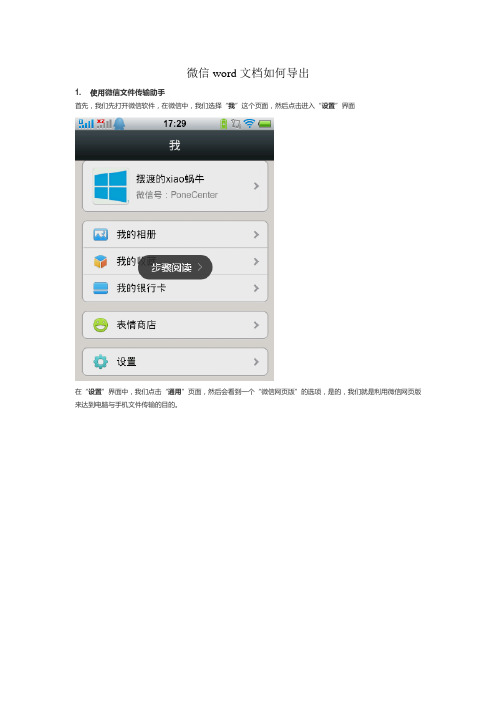
微信word文档如何导出
1. 使用微信文件传输助手
首先,我们先打开微信软件,在微信中,我们选择“我”这个页面,然后点击进入“设置”界面
在“设置”界面中,我们点击“通用”页面,然后会看到一个“微信网页版”的选项,是的,我们就是利用微信网页版来达到电脑与手机文件传输的目的。
然后接下来就是登录微信网页版的操作啦,我们点击“开始扫描”,然后登录,然后利用微信软件扫描网页上面的二维码就可以开始下一步操作啦。
二维码扫描完成并经过确认之后我们便可以开始下一步的确认操作啦,点击微信软件界面的“我确认登录微信网页版”便可以开始使用网页版微信啦。
在网页上面登陆完毕微信之后,然后我们会在网页上面看到一个文件传输助手,我们将需要进行传输的文件选择完毕之
后,点击发送就可以啦。
最后一步,我们会在微信软件手机客户端收到文件传输确认成功的消息提示,到此为止,我们便实现了利用微信软件文件传输助手在电脑和手机之间实现了文件的传输了,朋友们还不赶紧试试看啦。
2. 使用手机助手之类的软件,通过USB或WIFI把手机连接到电脑,然后,通过文件管理,在
tencent--MicroMsg--download-找到你需要的文件,最后,导出,到你指定的电脑目录中,搞定。
首先使用360手机助手,通过USB数据线把手机连接到电脑,然后按以下操作。
360手机助手一文件管理一Tencent一MicroMsg-download-找到文件一导出一完成。
图片转换成文字如何实现

在日常的办公中,有的时候我们会很多的纸质文档需要整理,那么有没有什么方法可以将这些纸质文档转换成电子档的文件呢?今天小编就分享给大家一些图片转换成文字的方法,这样我们就可以将图片中的文字快速的提取出来了。
方法一:使用电脑端工具借助工具:【迅捷OCR文字识别软件】这个工具还是同事给推荐的,平时在图片转换文字的工作上要占据大部分的工作时间,往往还要加班才能完成这些工作任务。
使用这个OCR文字识别软件之后,感觉这个工具的转换效率蛮高的。
那么该工具究竟是怎样将图片转换成文字的呢?首先我们需要打开迅捷OCR文字识别软件,在文字识别页面找到【文字识别】功能。
在文字识别功能的页面中,提取图片文字的功能有很多种,比如“批量识别”、“手写文字识别”、“截图识别”。
这些功能都是可以将图片转换成文字的,如果我们的图片文件过多的话,可以使用“批量识别”功能。
在“批量识别”的功能中,我们可以直接将多张图片添加到该功能中,点击【添加文件夹】就可以了。
图片文件上传成功后,将【导出格式】与【导出目录】调整为需要的格式。
最后点击【开始识别】即可。
方法二:使用手机小程序当我们不在电脑旁边时,有些图片需要整理出来的话,就可以使用手机上的小程序进行整理了。
而且小程序使用起来也是很方便的,不用下载安装就可以使用。
首先打开手机中的【微信】,然后找到小程序的页面。
在小程序的搜索款中输入【迅捷文字识别】,找到对应的小程序,点击进去即可。
进入到文字识别小程序的页面后,可以采用添加照片或是拍照的方式上传图片。
上传成功后,识别几秒钟,识别结果就出来了。
我们可以通过【导出word】或【转发】等方式将识别结果保存下来。
方法三:使用Office办公工具我们常用的Office办公工具就是word、PPT、Excel这些了,其实OneNote也是Office办公工具中的一种。
将图片中的文字转换出来也是不在话下的。
首先就是打开我们电脑中的OneNote,在【我的电脑】后面点击【创建新分区】。
如何快速将图片中的文字转换成Word

如何快速将图片中的文字转换成Word
用手机拍照是很方便记录的方式,但是拍下来之后我们想要编辑或复制里面的文字内容就会比较麻烦了,这里给大家分享一个快速快速将图片中的文字转换成Word的方法。
我们可以用微信上的可以自动识别图片文字的小程序,用小程序来识别图片文字会比自己动手打字要高效的多。
使用方法:
1、首先,我们打开手机微信,然后搜索“迅捷文字识别”,找到我们需要使用的小
程序。
2、点击进入小程序之后,选择照片/拍照。
3、然后再点击选择图片,将需要识别的图片上传至小程序上。
4、图片上传上去之后,小程序就会自动开始识别上面的文字。
5、等图片上的文字识别出来以后,可以选择复制,将需要的文字全部导出。
以上就是利用微信小程序快速将图片中的文字提取出来的具体操作方法,有需要识别图片上的文字的朋友可以去手机上试一试。
如何用微信将图片文字快速识别为word
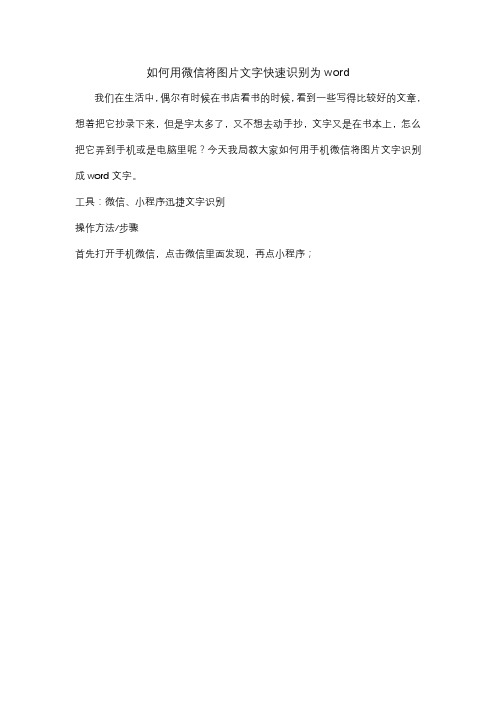
如何用微信将图片文字快速识别为word
我们在生活中,偶尔有时候在书店看书的时候,看到一些写得比较好的文章,想着把它抄录下来,但是字太多了,又不想去动手抄,文字又是在书本上,怎么把它弄到手机或是电脑里呢?今天我局教大家如何用手机微信将图片文字识别成word文字。
工具:微信、小程序迅捷文字识别
操作方法/步骤
首先打开手机微信,点击微信里面发现,再点小程序;
点击上面的搜索图标搜索“迅捷文字识别”,找到这个小程序;
进入小程序的界面,这个小程序可以识别照片中的文字,也可以中英文互译,还是比较智能的;
点击“选择图片”,上传你手机相册里需要识别文字的图片;
等小程序识别完成以后,点击下方的“复制”,即可复制识别出来的文字,也可以点击“转发”,转发给你微信好友;
以上就是教大家如何用手机微信将图片文字识别为word文字的操作方法步骤,可以说步骤其实很简单,如果你学会了,那就去微信上搜索这个微信小程序,不仅可以帮你识别图片文字,还可以翻译文字呢。
教你一招!用微信把照片扫描到手机,变成PDF电子版,非常清晰

教你一招!用微信把照片扫描到手机,变成PDF电子版,非常
清晰
现在很多都是用手机拍照,保存起来都非常简单,但是我们家里面难免还会有一些留存的老照片,那么这些照片都是非常具有留念意义。
但是随着时间的流逝,照片也会褪色,那么今天就来教大家用微信自带的扫描功能,把照片扫描到手机上,变成PDF电子版,非常清晰,还能永久保存,一起来看看吧!
PDF文件优点
•有质感,用PDF制作的照片,具有电子照片的质感和色彩展现效果。
•PDF文件格式可以将文字、字型内、格式、颜色及独立内容设备和分辨率的图形图像等封装在一个文件中。
包含超文本链接、声音和动态影像等电子信息,支持特长文件,集成度和安全可靠性都较高。
微信功能扫描
首先我们打开微信我的界面,找到微信小程序功能,看到最近使用的工具,找到迅捷PDF转换器,点击将照片保存PDF文件功能。
点击之后,会让你选择模式,一种是直接拍照片转化PDF格式,还有一种是从手机相册里面导入照片,这种方法比较适合别人远距离照片传送,全部上传之后,点击开始转化按钮,所有的照片就变成PDF格式。
不管是分享还是保存在手机里面都是非常方便,当然日常办公时所需PDF文件,也可以用同样的方法操作。
安卓手机PDF文件操作
如果你是安卓手机,打开手机笔记功能,进行文档扫描,也能快速将照片变成PDF格式保存到手机里面。
iPhone手机PDF文件操作
如果你是iPhone手机,那么打开备忘录功能,点击拍摄扫描文稿,进行文件扫描,以PDF文件形式保存。
以上3种方法,都能将照片以PDF文件的形式保存在手机里面,并且PDF文件以独特的格式条件,能让照片更加清晰。
手写的稿子怎么变成电子版
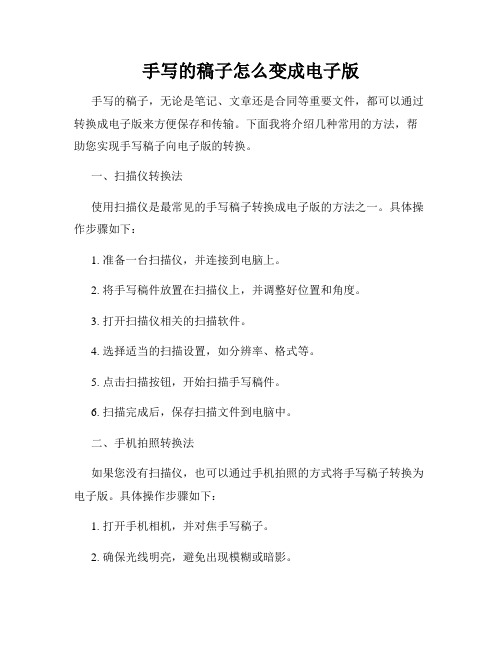
手写的稿子怎么变成电子版手写的稿子,无论是笔记、文章还是合同等重要文件,都可以通过转换成电子版来方便保存和传输。
下面我将介绍几种常用的方法,帮助您实现手写稿子向电子版的转换。
一、扫描仪转换法使用扫描仪是最常见的手写稿子转换成电子版的方法之一。
具体操作步骤如下:1. 准备一台扫描仪,并连接到电脑上。
2. 将手写稿件放置在扫描仪上,并调整好位置和角度。
3. 打开扫描仪相关的扫描软件。
4. 选择适当的扫描设置,如分辨率、格式等。
5. 点击扫描按钮,开始扫描手写稿件。
6. 扫描完成后,保存扫描文件到电脑中。
二、手机拍照转换法如果您没有扫描仪,也可以通过手机拍照的方式将手写稿子转换为电子版。
具体操作步骤如下:1. 打开手机相机,并对焦手写稿子。
2. 确保光线明亮,避免出现模糊或暗影。
3. 拍摄手写稿子的照片。
4. 打开手机中的扫描软件或图片编辑软件。
5. 调整照片的亮度、对比度等参数。
6. 保存编辑后的照片。
三、手写板转换法如果您经常需要将手写稿子转换为电子版,购买一块手写板可能是一个不错的选择。
手写板可以将您的手写内容直接转换为电脑上的电子文件,操作简便,效果较好。
1. 购买合适的手写板,并安装相关的驱动程序。
2. 连接手写板与电脑。
3. 打开您习惯使用的绘图或录入软件。
4. 将手写稿子放在手写板上,使用手写笔进行书写或绘画。
5. 手写板将您的手写内容实时转换为电子版。
6. 完成后,保存电子稿件到电脑中。
四、OCR技术转换法OCR(Optical Character Recognition,光学字符识别)技术可以将手写文字转换为电子文字,而不是将手写稿子直接转换成图片。
目前市面上有许多OCR软件可供选择。
具体操作步骤如下:1. 下载并安装适合您需求的OCR软件,或使用在线OCR服务。
2. 打开软件或在线OCR网站。
3. 选择相应的语言、文件类型等设置。
4. 导入手写稿子的扫描文件或图片。
5. 点击识别按钮,等待识别结果。
- 1、下载文档前请自行甄别文档内容的完整性,平台不提供额外的编辑、内容补充、找答案等附加服务。
- 2、"仅部分预览"的文档,不可在线预览部分如存在完整性等问题,可反馈申请退款(可完整预览的文档不适用该条件!)。
- 3、如文档侵犯您的权益,请联系客服反馈,我们会尽快为您处理(人工客服工作时间:9:00-18:30)。
这时候很多朋友会问手机怎么才能识别图片文字呢?谁说不能!其实手机微信就可以做到这一点!下面为大家分享一个简单易操作方法,只需要对准纸质文档即可一键识别,并导出Word文档,帮你轻松扫描这几张纸质文档!
识别步骤:
1、点击微信找到搜索功能,输入小程序名称,找到并打开它;
2、进入小程序后,找到首页的【图片拍照】功能,并打开拍照功能将纸质文档拍下来;
3、拍下来后点击确认即可开始识别!识别的文字我们可以复制出去或者转发;
4、或者你可以在线进行翻译或将识别的文本直接转换成Word文档;
以上就是教大家如何将识别图片文字的整个过程,不知道你有么有学会呢!感兴趣的赶紧去试试吧。
